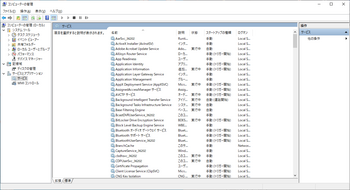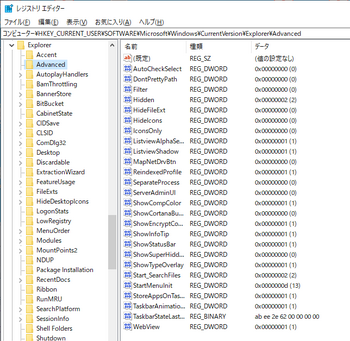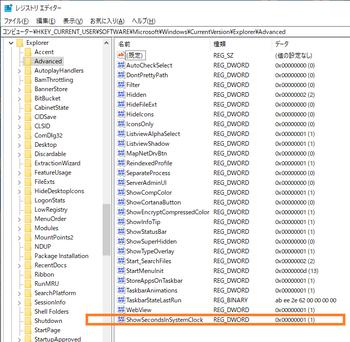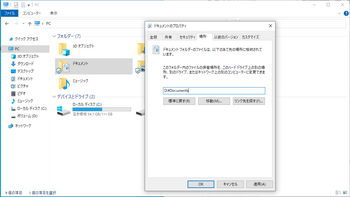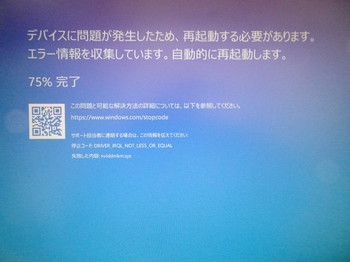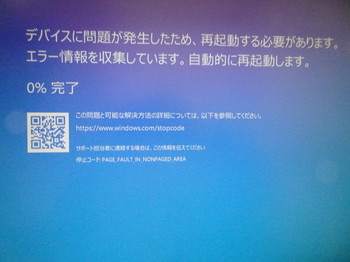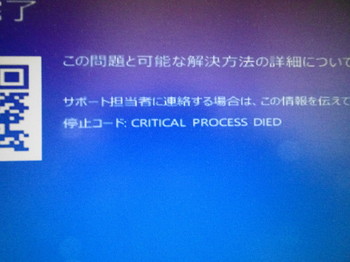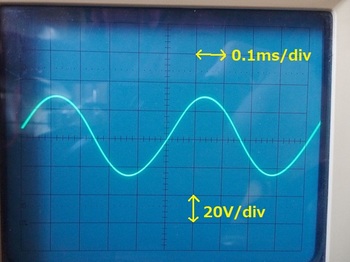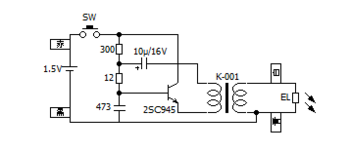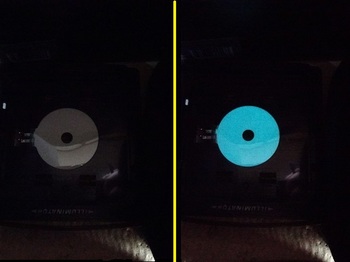治療不可!KORGのACアダプター [音楽]
子供が「このACアダプター、数百mVしか出てない」と言いながら、持ってきた。
音楽機材メーカKORG(コルグ)のACアダプターで、出力はDC9V600mAだ。
まともな電圧が出ない故障は、原因は色々考えられるけれど、とりあえず開けて中を見る事に。
本体を裏返すと、ネジが2か所ある。
ネジを外しても分離できないので、やや強引に抉った。
中身はトランスを使った普通の回路だ。
まずダイオードをチェックしたけれど、問題無し。
平滑コンデンサは液漏れして乾いた後のようだ。
念の為に、部品箱の中にあった同容量のコンデンサと入れ替えてみた。
でも、やはりまともな電圧は出力されないまま。「こりゃ、ひょっとして?」トランスの一次側を測定すると、まぁ普通の値だ。
二次側を測ると「...何じゃ、こりゃ?」
どうやら、トランス二次側のコイル内で部分的にショートしてしまっているようだ。こうなると、トランス交換以外に手は無い。
しかし、使われているトランスは専用品らしくて、型番も何もない。同じような容量のトランスを探して交換しても良いのだけれど、筐体はこのトランスに合わせたサイズになっている為、他のトランスでは入らない可能性が非常に高い。
今回は、残念ながら「治療不可!」となった。
このままではKORGの機材が使えない。ウーム...リサイクルショップでACアダプターを探し回る事にしよう。トホホ...。
音楽機材メーカKORG(コルグ)のACアダプターで、出力はDC9V600mAだ。
まともな電圧が出ない故障は、原因は色々考えられるけれど、とりあえず開けて中を見る事に。
本体を裏返すと、ネジが2か所ある。
ネジを外しても分離できないので、やや強引に抉った。
中身はトランスを使った普通の回路だ。
まずダイオードをチェックしたけれど、問題無し。
平滑コンデンサは液漏れして乾いた後のようだ。
念の為に、部品箱の中にあった同容量のコンデンサと入れ替えてみた。
でも、やはりまともな電圧は出力されないまま。「こりゃ、ひょっとして?」トランスの一次側を測定すると、まぁ普通の値だ。
二次側を測ると「...何じゃ、こりゃ?」
どうやら、トランス二次側のコイル内で部分的にショートしてしまっているようだ。こうなると、トランス交換以外に手は無い。
しかし、使われているトランスは専用品らしくて、型番も何もない。同じような容量のトランスを探して交換しても良いのだけれど、筐体はこのトランスに合わせたサイズになっている為、他のトランスでは入らない可能性が非常に高い。
今回は、残念ながら「治療不可!」となった。
このままではKORGの機材が使えない。ウーム...リサイクルショップでACアダプターを探し回る事にしよう。トホホ...。
PC故障から復活まで(その4) [パソコン]
(前回からの続き)
Windows10のインストールが済んだので、次は更新だ。スタートメニューから「設定」→「更新とセキュリティ」と進んで、更新モジュールを入れる。
全ての更新を一括で行う事はできず、更新のインストールが終わって再起動したら、再び「更新とセキュリティ」の画面で更新し続ける。
何度も再起動して更新モジュールが見つからなくなればOKである。この更新だけで1時間以上かかった。
グラフィックボードのドライバーをインストールする。グラフィック・チップのメーカNVIDIA社のサイトで必要なドライバーソフトをダウンロードしてインストールする。
次に、CPUクーラーのドライバーをインストールする。メーカCORSAIRのサイトから、必要なドライバーをダウンロードしてインストールする。
さらに、Windows10上で動いている不要なサービスを止める。
不要なサービスをいちいち調べるのが面倒だったので、過去の作業を見ながら止めた。
標準インストールの状態だとCPUをフルには使わない設定になっているので、「設定」→「システム」→「電源とスリープ」→「電源の追加設定」→「プラン設定の変更」→「詳細な電源設定の変更」で、電源オプションの画面を出し、「PCI Express」「リンク状態の電源管理」の「設定:」をオフにする。
こうする事で、CPUのクロック周波数に制限がかからなくなってフルパワーで使えるようになる。
これで、ハードウェアやOSに関する必要最低限の作業はお仕舞だ。
仕事や趣味で使うソフトをあれこれインストールする。序に、ICやトランジスタのデータシートはPDF形式が多いので、本家AdobeのPDFリーダーもインストールする。
ウイルス対策ソフトはインストール済みなので、McAfee関係は一切インストールしないように設定する必要がある。
ウイルス対策ソフトを二つ入れてしまうと様々なトラブルに見舞われる羽目になるので、十分な注意が必要だ。
ここまでの作業で、ようやく通常の作業ができる環境が整った。インストール作業の開始から約3時間だった。
Windows10標準では、タスクバー右端に時計が出る設定になっている。
仕事で秒も見たい時があるので、レジストリエディタ(regedit)で、設定する。
具体的には、「HKEY_CURRENT_USER\Software\Microsoft\Windows\CurrentVersion\Explorer\Advanced」の下にDWORD(32ビット)値「ShowSecondsInSystemClock」を追加して、その値を「1」にする(枠で囲んだ部分)。
保存して終了したら、PCを再起動すれば秒も表示される。
ドキュメント・ピクチャなど、Windows10上で自動的に作成されるフォルダ(ディレクトリ)はC:ドライブ上だけど、OSとデータを同じドライブに混在させるのはリスキーで嫌なので、D:ドライブに移す。
エクスプローラーの画面上でドキュメントのホルダのプロパティ画面を出して、場所を「D:¥Documents」に変更する。
同じ作業をピクチャ・ビデオ・ミュージックでも繰り返せばOKだ。
これで全ての設定作業が終わったけれど、何回やっても面倒臭いねー。(滝汗)
お値段最優先で中古のパーツをかき集めて組んだけれど、ゲーミングPC向けのパーツが多かった為か、動作中はPC内部がいつもカラフルだ。ケース側面が透明パネルだったのは、内部のイルミネーションが見えるように、という事だったようだ。
10秒程度で色がゆっくりと変わっていく。見ていて綺麗だけれど、そんなのは初めだけで、そのうちに飽きる。(笑)普段作業しているから、どんな色になっているのか気にしていない。
手間暇費用が随分と掛かってしまったけれど、これでPCの作業全てが完了した。早速バックアップを改めて取っておこう。(汗)
(完)
Windows10のインストールが済んだので、次は更新だ。スタートメニューから「設定」→「更新とセキュリティ」と進んで、更新モジュールを入れる。
全ての更新を一括で行う事はできず、更新のインストールが終わって再起動したら、再び「更新とセキュリティ」の画面で更新し続ける。
何度も再起動して更新モジュールが見つからなくなればOKである。この更新だけで1時間以上かかった。
グラフィックボードのドライバーをインストールする。グラフィック・チップのメーカNVIDIA社のサイトで必要なドライバーソフトをダウンロードしてインストールする。
次に、CPUクーラーのドライバーをインストールする。メーカCORSAIRのサイトから、必要なドライバーをダウンロードしてインストールする。
さらに、Windows10上で動いている不要なサービスを止める。
不要なサービスをいちいち調べるのが面倒だったので、過去の作業を見ながら止めた。
標準インストールの状態だとCPUをフルには使わない設定になっているので、「設定」→「システム」→「電源とスリープ」→「電源の追加設定」→「プラン設定の変更」→「詳細な電源設定の変更」で、電源オプションの画面を出し、「PCI Express」「リンク状態の電源管理」の「設定:」をオフにする。
こうする事で、CPUのクロック周波数に制限がかからなくなってフルパワーで使えるようになる。
これで、ハードウェアやOSに関する必要最低限の作業はお仕舞だ。
仕事や趣味で使うソフトをあれこれインストールする。序に、ICやトランジスタのデータシートはPDF形式が多いので、本家AdobeのPDFリーダーもインストールする。
ウイルス対策ソフトはインストール済みなので、McAfee関係は一切インストールしないように設定する必要がある。
ウイルス対策ソフトを二つ入れてしまうと様々なトラブルに見舞われる羽目になるので、十分な注意が必要だ。
ここまでの作業で、ようやく通常の作業ができる環境が整った。インストール作業の開始から約3時間だった。
Windows10標準では、タスクバー右端に時計が出る設定になっている。
仕事で秒も見たい時があるので、レジストリエディタ(regedit)で、設定する。
具体的には、「HKEY_CURRENT_USER\Software\Microsoft\Windows\CurrentVersion\Explorer\Advanced」の下にDWORD(32ビット)値「ShowSecondsInSystemClock」を追加して、その値を「1」にする(枠で囲んだ部分)。
保存して終了したら、PCを再起動すれば秒も表示される。
ドキュメント・ピクチャなど、Windows10上で自動的に作成されるフォルダ(ディレクトリ)はC:ドライブ上だけど、OSとデータを同じドライブに混在させるのはリスキーで嫌なので、D:ドライブに移す。
エクスプローラーの画面上でドキュメントのホルダのプロパティ画面を出して、場所を「D:¥Documents」に変更する。
同じ作業をピクチャ・ビデオ・ミュージックでも繰り返せばOKだ。
これで全ての設定作業が終わったけれど、何回やっても面倒臭いねー。(滝汗)
お値段最優先で中古のパーツをかき集めて組んだけれど、ゲーミングPC向けのパーツが多かった為か、動作中はPC内部がいつもカラフルだ。ケース側面が透明パネルだったのは、内部のイルミネーションが見えるように、という事だったようだ。
10秒程度で色がゆっくりと変わっていく。見ていて綺麗だけれど、そんなのは初めだけで、そのうちに飽きる。(笑)普段作業しているから、どんな色になっているのか気にしていない。
手間暇費用が随分と掛かってしまったけれど、これでPCの作業全てが完了した。早速バックアップを改めて取っておこう。(汗)
(完)
PC故障から復活まで(その3) [パソコン]
(前回からの続き)
ハードウェアは揃ったので、次はソフトウェアである。
まずはMicrosoftのWindows10を入れる。本当は圧倒的に安定している(且つ、動作が軽い)FreeBSDやLinuxを入れたいのだけれど、仕事で使うソフトがWindows系列のみ対応なので、やむを得ない。
初めはC:ドライブとなるSSDのみ接続してインストール作業を始める。D:ドライブとなるハードディスクを接続するとWindows10インストール時に壊される危険性がある為だ。
USBメモリにWindows10インストール媒体をダウンロードし、BIOS画面でUSBメモリから起動するように設定を一時的に変更、BIOS画面を抜けると勝手にインストール作業が始まる。
SSDは以前子供が別のPCで使っていた物で、データは残ったままになっている。そこで、まずは全てのパーティションを削除する。
表示されているドライブ0を選んでフォーマットすると、しばらくして自動的に3つのパーティションに分けられた。
パーティション1と2はWindows10がシステム側で勝手に作る物で、OS本体はパーティション3に入る。「次へ」ボタンを押すと、画面が変わる。
Windows10のコピーが終わると、画面が変わる。
数分でまた画面が変わる。
次からOSの設定画面になる。まずは国を選ぶ。これによってWindows10で表示される言語が決まる訳だ。
因みに、南極って特定の国に属さない地域だけど、そんなの設定してどーすんの?(笑)
次はキーボードの選択だ。
これは表示されたままの設定でOK。
次に進むと2つ目のキーボード・レイアウトを訊かれるけれど、必要無いのでスキップする。
画面が変わり、今まで選んだものの設定が行われる。
数分で画面がどんどん変わってゆく。
「この部分」ってどこの部分???(爆)
撮影中に画面が切り替わった為、次の画面が薄く映っている。インストールするだけの為にわざわざ画面をフェードイン・フェードアウトで切り替えている。どうしてCPU(とGPU)を無駄遣いするように仕組んでいるんだろう???(謎)
次はPC使用者の設定だ。自宅で使うから、勿論「個人用に設定」を選ぶ。
アカウント追加の画面となる。eメールアドレス・電話・Skypeのどれかを入れるんだけど、無い人ってどうすんだろ?(謎)ここではSNSや仕事で使ってるアドレスを入れた。
次は国と生年月日の入力だ。
また画面が変わる。
ここでいきなり「PIN」なる単語が出てくるけれど、どこにも説明が無い。流石Microsoft製のOSだけあって、実に不親切だ。
PINは自分で好きな物を設定するようになっている。
次の画面でプライバシーの設定をするが、標準では全て「はい」になっている。勿論、全て「いいえ」を選ぶ。
またしても「エクスペリエンス」という言葉がいきなり出てくる。
# 流石Microsoft...(以下、略)。
これは起動するサービスの選択となっているらしい。
この辺はPC使用者によって選択する物が分かれる部分だ。
次の画面では、PCとスマホのリンクについて訊かれる。
リンクさせると何が起きるのか分からないので、何も設定しない。
Cortanaの画面では「今は実行しない」を選ぶ。
Cortanaは全く役に立たなかったから、必要無い。
次に進むと、いきなり画面が真っ黒になって文字が表示される。
また画面が変わって、待たされる。
しばらく待つと、ようやくWindows10の初期画面となった。
インストール開始から、この画面が出てくるまでに約1時間かかった。
とりあえず、Windows10のインストールは一通り終わった。
しかし、インストール媒体には更新モジュールは含まれていないし、他にも使うソフトをインストールする作業が待っている。作業はまだまだ続く...。
(続く)
ハードウェアは揃ったので、次はソフトウェアである。
まずはMicrosoftのWindows10を入れる。本当は圧倒的に安定している(且つ、動作が軽い)FreeBSDやLinuxを入れたいのだけれど、仕事で使うソフトがWindows系列のみ対応なので、やむを得ない。
初めはC:ドライブとなるSSDのみ接続してインストール作業を始める。D:ドライブとなるハードディスクを接続するとWindows10インストール時に壊される危険性がある為だ。
USBメモリにWindows10インストール媒体をダウンロードし、BIOS画面でUSBメモリから起動するように設定を一時的に変更、BIOS画面を抜けると勝手にインストール作業が始まる。
SSDは以前子供が別のPCで使っていた物で、データは残ったままになっている。そこで、まずは全てのパーティションを削除する。
表示されているドライブ0を選んでフォーマットすると、しばらくして自動的に3つのパーティションに分けられた。
パーティション1と2はWindows10がシステム側で勝手に作る物で、OS本体はパーティション3に入る。「次へ」ボタンを押すと、画面が変わる。
Windows10のコピーが終わると、画面が変わる。
数分でまた画面が変わる。
次からOSの設定画面になる。まずは国を選ぶ。これによってWindows10で表示される言語が決まる訳だ。
因みに、南極って特定の国に属さない地域だけど、そんなの設定してどーすんの?(笑)
次はキーボードの選択だ。
これは表示されたままの設定でOK。
次に進むと2つ目のキーボード・レイアウトを訊かれるけれど、必要無いのでスキップする。
画面が変わり、今まで選んだものの設定が行われる。
数分で画面がどんどん変わってゆく。
「この部分」ってどこの部分???(爆)
撮影中に画面が切り替わった為、次の画面が薄く映っている。インストールするだけの為にわざわざ画面をフェードイン・フェードアウトで切り替えている。どうしてCPU(とGPU)を無駄遣いするように仕組んでいるんだろう???(謎)
次はPC使用者の設定だ。自宅で使うから、勿論「個人用に設定」を選ぶ。
アカウント追加の画面となる。eメールアドレス・電話・Skypeのどれかを入れるんだけど、無い人ってどうすんだろ?(謎)ここではSNSや仕事で使ってるアドレスを入れた。
次は国と生年月日の入力だ。
また画面が変わる。
ここでいきなり「PIN」なる単語が出てくるけれど、どこにも説明が無い。流石Microsoft製のOSだけあって、実に不親切だ。
PINは自分で好きな物を設定するようになっている。
次の画面でプライバシーの設定をするが、標準では全て「はい」になっている。勿論、全て「いいえ」を選ぶ。
またしても「エクスペリエンス」という言葉がいきなり出てくる。
# 流石Microsoft...(以下、略)。
これは起動するサービスの選択となっているらしい。
この辺はPC使用者によって選択する物が分かれる部分だ。
次の画面では、PCとスマホのリンクについて訊かれる。
リンクさせると何が起きるのか分からないので、何も設定しない。
Cortanaの画面では「今は実行しない」を選ぶ。
Cortanaは全く役に立たなかったから、必要無い。
次に進むと、いきなり画面が真っ黒になって文字が表示される。
また画面が変わって、待たされる。
しばらく待つと、ようやくWindows10の初期画面となった。
インストール開始から、この画面が出てくるまでに約1時間かかった。
とりあえず、Windows10のインストールは一通り終わった。
しかし、インストール媒体には更新モジュールは含まれていないし、他にも使うソフトをインストールする作業が待っている。作業はまだまだ続く...。
(続く)
PC故障から復活まで(その2) [パソコン]
(前回からの続き)
ケースはJR駅近くのハードオフで子供が仕入れてきたが、それ以外はネット上で中古品を集めた。
CPUは純正ファン付きだったけれど、このファン(茶色の箱の中)では冷却能力が全く足りないので使わない。
代わりに簡易水冷タイプのCorsair(コルセア)を使うのだけれど、マザーボードと干渉してしまい、ファンをケース内に取り付けようとするとネジ止めできない。
仕方ないので、ラジエーターをケース内部に、ファン2個をケースの外に取り付ける事に。一部ネジ穴が合わないので、鑢で削って穴を広げた。
ギリギリだけど、辛うじてファンとラジエーターをケースに取り付けた。
配線保護の為、飾り枠と取り付けるが、ファンと干渉する部分は取り外した。その為、ファンが丸見えになっている。
次に、CPUをマザーボードに固定する。唯一新品で購入したのは、この金具だけだ。
ところが、金具と簡易水冷クーラーの形状が違う為に取り付けられない。
このパーツは規格が無く各社各様で、取り付けられるかどうかは一か八か。今回は残念ながら万事休す、である。(汗)
勿論、このままでは済まされないので、改めてCPUクーラーのジャンク品を漁って入手した。
同じ機種である。
でも、使うのはこの金具一個だけ。
CPUクーラーを取り付けると、こんな感じ。
マザーボードの裏側に、固定に必要なプラ金具を当てる。
ネジはIntel用とAMD用で違うので、注意が必要だ。
マザーボードにCPUを固定する。
CPUクーラーを取り付ける。
マザーボードに付いてきたパネルを、
ケースに取り付ける。
前PCから電源を取り外して投入。
C:ドライブとなるSSDはSandisk製。以前子供が使っていたのを貰い受けた。
前のPCから取り外したハードディスクを取り付け、全てを配線する。
側面パネルを閉じれば完成である。
ゲーミングPC向けのケースだったようで、側面から中が見える構造になっている。電源を入れて確認したら、正常に動作した。
# 何故だか知らないけれど、ゲーミングPC使う人ってピカピカ光らせるのが好きだよねぇ。
今回かかった金額は以下の通り。
SSD・ハードディスク・電源は流用しているので、この費用には含まれていない。
随分と費用が嵩んでしまったけれど、仕事でも使うのだから仕方あるまい。あちこちから取り寄せた為、全部揃うのに二週間近くかかった。
これでハードウェアは揃った。さぁて、次はソフトのインストールだわ。(滝汗)
(続く)
ケースはJR駅近くのハードオフで子供が仕入れてきたが、それ以外はネット上で中古品を集めた。
CPUは純正ファン付きだったけれど、このファン(茶色の箱の中)では冷却能力が全く足りないので使わない。
代わりに簡易水冷タイプのCorsair(コルセア)を使うのだけれど、マザーボードと干渉してしまい、ファンをケース内に取り付けようとするとネジ止めできない。
仕方ないので、ラジエーターをケース内部に、ファン2個をケースの外に取り付ける事に。一部ネジ穴が合わないので、鑢で削って穴を広げた。
ギリギリだけど、辛うじてファンとラジエーターをケースに取り付けた。
配線保護の為、飾り枠と取り付けるが、ファンと干渉する部分は取り外した。その為、ファンが丸見えになっている。
次に、CPUをマザーボードに固定する。唯一新品で購入したのは、この金具だけだ。
ところが、金具と簡易水冷クーラーの形状が違う為に取り付けられない。
このパーツは規格が無く各社各様で、取り付けられるかどうかは一か八か。今回は残念ながら万事休す、である。(汗)
勿論、このままでは済まされないので、改めてCPUクーラーのジャンク品を漁って入手した。
同じ機種である。
でも、使うのはこの金具一個だけ。
CPUクーラーを取り付けると、こんな感じ。
マザーボードの裏側に、固定に必要なプラ金具を当てる。
ネジはIntel用とAMD用で違うので、注意が必要だ。
マザーボードにCPUを固定する。
CPUクーラーを取り付ける。
マザーボードに付いてきたパネルを、
ケースに取り付ける。
前PCから電源を取り外して投入。
C:ドライブとなるSSDはSandisk製。以前子供が使っていたのを貰い受けた。
前のPCから取り外したハードディスクを取り付け、全てを配線する。
側面パネルを閉じれば完成である。
ゲーミングPC向けのケースだったようで、側面から中が見える構造になっている。電源を入れて確認したら、正常に動作した。
# 何故だか知らないけれど、ゲーミングPC使う人ってピカピカ光らせるのが好きだよねぇ。
今回かかった金額は以下の通り。
| 種類 | 品名 | 金額(円:送料込) |
|---|---|---|
| ケース | 詳細不明のジャンク品 | 1,100 |
| ATXマザーボード | GIGABYTE Z390 UD | 17,580 |
| CPU | Intel Core i7 9700 LGA1151 | 28,500 |
| CPUクーラー | Corsair iCUE H100i RGB PRO XT + LL120 | 14,809 |
| メモリ | SKhynix DDR4-2133 PC4-17000 16GBx2枚 | 11,350 |
| CPU固定金具 | ジャンクCorsair iCUE H115i RGB PRO XT | 5,410 |
| 総額 | 78,749 | |
随分と費用が嵩んでしまったけれど、仕事でも使うのだから仕方あるまい。あちこちから取り寄せた為、全部揃うのに二週間近くかかった。
これでハードウェアは揃った。さぁて、次はソフトのインストールだわ。(滝汗)
(続く)
PC故障から復活まで(その1) [パソコン]
仕事もプライベートも、殆どを中古ミニタワーPCの一台で賄っていた。CPU能力に対して負荷が大きかったのか、マザーボードが飛んだり、電源が壊れたりしたけれど、メイン・マシンとして使い続け、LCDディスプレイを更新したりして使い続けていた。
ところが、1か月ほど前から何の前触れも無く突然ブルー画面になってしまう現象が出るようになった。デジカメで撮影できたブルー画面はこの2つ。
その画面に表示されるエラーの内容はその都度違う。「どーして毎回エラーが違うんや?」と不思議だったけれど、一度電源を切ってから再度起動させれば普通に動くから「まぁ、何かが引っかかってエラーになったんだろうな」という程度にしか感じていなかった。そんな状態が二週間ほど続いた。
それからしばらく普通使っていたのだけれど、ある日突然、遂に決定的瞬間を迎えてしまった。(--;)
# 「決定的瞬間」って Henri Cartier-Bresson(アンリ・カルティエ=ブレッソン)の登録商標だっけ?(笑)
いつものように仕事でPCを使っている時、突然この画面が出て、全く動かなくなった。
まぁWindows系列のOSであればブルースクリーンなんて日常茶飯事、「あぁ、またか」というレベルの話で普通は終わってしまうのだけれど、そうは問屋が卸さなかった。エラーの部分を拡大してみると分かる。
通常では出る事の無い「CRITICAL PRECESS DIED」、よーするに「CPUがぶっ壊れたよ」という意味である。(涙&溜息)
# 「The End !!」ですねぇ。
この世代のCPUが壊れる理由は、ただ一つ。「放熱が足りなかった」の一言に尽きる。推測だが、コア(CPU Core)となる部分の一つ、或いは複数が、熱暴走で壊れて動かなくなってしまったのだろう。
仕方ないので、分解する。まず、マザーボードを確認する。
見た感じでは何も問題無い。
CPUを冷やすファンは一応メーカ品である。
勿論、CPU側にはたっぷりと放熱用のシリコングリースを塗ってあった。
CPU側にも当然グリースが載っている。
CPUを外して確認したが、ソケット側には当然ながら問題無し。
このCPUが熱暴走で内部破壊を起こしたと考えられる。
裏側を見ても、問題となるような部分は見つからない。
CPUを除いた部分は正常なので、CPUを別途探してきて子供が別の用途に使う事になった。
CPUの放熱は何かと厄介で、理論上では大丈夫な筈であっても壊れてしまうという事例は多々ある。特に、放熱処理は理論通り上手く行く事はまず無い。熱損失の計算は簡単でも、それを実現させるのには色々なノウハウや機材が必要不可欠。
だから、放熱不足にならないように、自作PCでは色んな形でCPUがオーバークールになるほどの処理を施すのが当たり前になっていたりするのだ。
さて、CPUの壊れた原因は分かっても元に戻る分けでは無いから、何かしら新たに使えるPCを調達して来る必要がある。
新品を買えば簡単に済むのだけれど、仕事用にある程度の期間問題無く動作してくれる事を期待すると、それなりのスペックが必要。となると、当然金額もそれに見合うだけの高価な物になってしまう。
でも、手元不如意な状態では、新品購入なんて到底不可能!であるから、時間と手間はかかるが中古を漁る事になる。PC関係は規格の緩さが災いして、いい加減に部品を調達すると「ゲッ、これ使えないじゃん!」なんて事はしょっちゅうある。「無駄の出ないように」部品をかき集めるのって、難しいんだよねー...。
(続く)
ところが、1か月ほど前から何の前触れも無く突然ブルー画面になってしまう現象が出るようになった。デジカメで撮影できたブルー画面はこの2つ。
その画面に表示されるエラーの内容はその都度違う。「どーして毎回エラーが違うんや?」と不思議だったけれど、一度電源を切ってから再度起動させれば普通に動くから「まぁ、何かが引っかかってエラーになったんだろうな」という程度にしか感じていなかった。そんな状態が二週間ほど続いた。
それからしばらく普通使っていたのだけれど、ある日突然、遂に決定的瞬間を迎えてしまった。(--;)
# 「決定的瞬間」って Henri Cartier-Bresson(アンリ・カルティエ=ブレッソン)の登録商標だっけ?(笑)
いつものように仕事でPCを使っている時、突然この画面が出て、全く動かなくなった。
まぁWindows系列のOSであればブルースクリーンなんて日常茶飯事、「あぁ、またか」というレベルの話で普通は終わってしまうのだけれど、そうは問屋が卸さなかった。エラーの部分を拡大してみると分かる。
通常では出る事の無い「CRITICAL PRECESS DIED」、よーするに「CPUがぶっ壊れたよ」という意味である。(涙&溜息)
# 「The End !!」ですねぇ。
この世代のCPUが壊れる理由は、ただ一つ。「放熱が足りなかった」の一言に尽きる。推測だが、コア(CPU Core)となる部分の一つ、或いは複数が、熱暴走で壊れて動かなくなってしまったのだろう。
仕方ないので、分解する。まず、マザーボードを確認する。
見た感じでは何も問題無い。
CPUを冷やすファンは一応メーカ品である。
勿論、CPU側にはたっぷりと放熱用のシリコングリースを塗ってあった。
CPU側にも当然グリースが載っている。
CPUを外して確認したが、ソケット側には当然ながら問題無し。
このCPUが熱暴走で内部破壊を起こしたと考えられる。
裏側を見ても、問題となるような部分は見つからない。
CPUを除いた部分は正常なので、CPUを別途探してきて子供が別の用途に使う事になった。
CPUの放熱は何かと厄介で、理論上では大丈夫な筈であっても壊れてしまうという事例は多々ある。特に、放熱処理は理論通り上手く行く事はまず無い。熱損失の計算は簡単でも、それを実現させるのには色々なノウハウや機材が必要不可欠。
だから、放熱不足にならないように、自作PCでは色んな形でCPUがオーバークールになるほどの処理を施すのが当たり前になっていたりするのだ。
さて、CPUの壊れた原因は分かっても元に戻る分けでは無いから、何かしら新たに使えるPCを調達して来る必要がある。
新品を買えば簡単に済むのだけれど、仕事用にある程度の期間問題無く動作してくれる事を期待すると、それなりのスペックが必要。となると、当然金額もそれに見合うだけの高価な物になってしまう。
でも、手元不如意な状態では、新品購入なんて到底不可能!であるから、時間と手間はかかるが中古を漁る事になる。PC関係は規格の緩さが災いして、いい加減に部品を調達すると「ゲッ、これ使えないじゃん!」なんて事はしょっちゅうある。「無駄の出ないように」部品をかき集めるのって、難しいんだよねー...。
(続く)
タグ:自作パソコン
パソコンがぁぁぁっ! [パソコン]
メインで使っていた中古寄せ集めデスクトップPCは、一か月ほど前から「なんで急に固まる?」「あれ?マウス動かんやん!」など、変な症状が時々出ていたのだけれど、Windows10を再起動すれば元に戻ったので、「何だか変だな」とは思ったものの、そのまま使い続けていた。
先日、いつもと同じく仕事で使っていたら、突然マウスが動かなくなった。「なんだ、またかよ」と思いながら電源ボタン長押しで電源を一旦切り、10秒以上間隔をあけてから電源を入れた。
すると、今までと違ってBIOS画面の途中でいきなりエラーを吐き出すではないか。「げっ...こりゃただ事じゃ無さそうだな。」何度再起動しても症状は同じ。Windows10起動前のハードウェアチェックの段階でエラーとなっている。
「どこが壊れたんだ?」あちこち調べているうちに「ムムム...こりゃCPUが飛んだな。」(滝汗)
ブログ更新用のデータは壊れたPCのハードディスクに入っている為、ブログを更新できないっ。\(^^;)/oteage
そんな訳で、この記事は必要最低限の環境を作成してあるサブのノートPCで書いている。
しかも、時を同じくして酷い鼻風邪を引いてしまった。先週、母が鼻風邪を引いていたから、うつされてしまったのかも知れない。目は痒くないし、ヒノキ花粉は一か月位後なので、多分花粉症ではない。
# コロナウィルスでもない。(^^;)
2日経っても寝汗をかくし、鼻水がとめどなく出てくるしで、作業は一向に捗らない。
新品パソコンを買う余裕は無いので、ネットや実店舗をあちこち駆けずり回って中古パーツを漁り、ようやく一通り揃ったところ。これから今までと同じ動作環境を整える作業に取り掛かる。
こんな状態なので、一時的にブログ更新が滞りますが、何卒お許しを。A(^^;)
先日、いつもと同じく仕事で使っていたら、突然マウスが動かなくなった。「なんだ、またかよ」と思いながら電源ボタン長押しで電源を一旦切り、10秒以上間隔をあけてから電源を入れた。
すると、今までと違ってBIOS画面の途中でいきなりエラーを吐き出すではないか。「げっ...こりゃただ事じゃ無さそうだな。」何度再起動しても症状は同じ。Windows10起動前のハードウェアチェックの段階でエラーとなっている。
「どこが壊れたんだ?」あちこち調べているうちに「ムムム...こりゃCPUが飛んだな。」(滝汗)
ブログ更新用のデータは壊れたPCのハードディスクに入っている為、ブログを更新できないっ。\(^^;)/oteage
そんな訳で、この記事は必要最低限の環境を作成してあるサブのノートPCで書いている。
しかも、時を同じくして酷い鼻風邪を引いてしまった。先週、母が鼻風邪を引いていたから、うつされてしまったのかも知れない。目は痒くないし、ヒノキ花粉は一か月位後なので、多分花粉症ではない。
# コロナウィルスでもない。
2日経っても寝汗をかくし、鼻水がとめどなく出てくるしで、作業は一向に捗らない。
新品パソコンを買う余裕は無いので、ネットや実店舗をあちこち駆けずり回って中古パーツを漁り、ようやく一通り揃ったところ。これから今までと同じ動作環境を整える作業に取り掛かる。
こんな状態なので、一時的にブログ更新が滞りますが、何卒お許しを。A(^^;)
タグ:PC故障
混在は錯乱? [カメラ]
たまたま入手できたローライフレックス2.8B(以下、2.8B)は、モノクロで一度テスト撮影してあるけれど、色の出具合を自分の目で確かめたくて、ポジフィルムを仕入れてテスト撮影のタイミングを見計らっていた。
先日、車検でロッソコルサへSLK200を持ち込む事になったので、「よしっ、帰り道にカラーポジで撮影しよう。」場所は、以前にも撮影した天井川などである。人通りは殆ど無くて撮影し易く、車も近くに停められるので、撮影中も周囲をあまり気にしなくて良いというのも撮影時には重要だ。
今回は2.8Bのテストがメインだけれど、他にももう一つ目的がある。
2.8Bをモノクロでテスト撮影した際にローライコード3でも一緒にモノクロで撮影したけれど、風景写真ばかり撮っているせいか常に絞り込んで撮影してしまう。だから、今回はできる限り絞りを開けた状態で撮影して「今までとは一寸違う方向も探ってみよう」と考えたのである。だから、2台持って行った。
フィルムを入れる時、「あれ?アクロス2には穴が無い」と気が付いた。
昔から、ブローニー・フィルム初心者はフィルム装填時にスプールに確り巻き付けてないのに気が付かずそのまま撮影してしまい、フィルムを巻き上げられないままとなって何も写っていない、なんて話が良くあった。
富士フィルムがそれを解決しようとして「スプールのスリット(フィルムを差し込む所)に突起を設け、フィルムのリーダーペーパーにも穴を開けて、その穴を突起に引っ掛ければ誰でも失敗無く撮影できるようにしよう」と提唱して自社製品に展開していた筈。なのに、モノクロフィルムのアクロス2のリーダーペーパーを見ると穴が無い。
「じゃぁ、ポジは?」見ると、穴が開いている。
どうして???
この時期は天候があまり良くない事が多いので、うっかりしてて減光フィルターを調達するのを忘れていた。でも、撮影時は時折薄い雲がかかる時がある程度で、基本的に晴天だ。「Sunny 11」の法則で考えると、屋外晴天ではISO100ならシャッター速度1/100sec.(または1/125)で絞りF11となる。
どちらも古いカメラなので、内部メカ保護の為に最高シャッター速度1/500秒は使わない。
# この時代のシャッターは最高速度だけ別の強力バネを使う為、メカの負担が大きいのよ。
となると、低感度ISO100のフィルムであっても、少し曇った時を見計らっても絞り値はF5.6まで開くのが精一杯。しかし、ND等の減光フィルター類はそもそも持っていないので、絞り開放という事が出来ない。「ウーム、何たる失策である事か...\(__;)。」
# お前は山椒魚(井伏鱒二)かっ!(笑)
仕方ないので、F5.6で撮影できる時を狙ってシャッターを押す。光量が多い間は、デジカメで適当に撮影して過ごす。
撮影の合間に何気なく田圃の方を見ると、何か動いているのが見える。「あ、狸じゃん。」
かなり離れていた為、コンパクトデジカメではこの程度に撮影するのが精一杯だった。
頃合いを見計らいながら、何とかポジとモノクロを1本ずつ撮影した。
現像に2週間かかるので、まだ仕上がりは見ていない。
撮影中、同じ場所であってもポジとモノクロでは狙う部分が違う。微妙に、或いは数歩歩いて位置を変え、違う視線で撮影する事が殆どだけれど、そのお陰で例え一カ所でも結構時間がかかってしまう。今まで意識していなかったけれど、ポジとモノクロでは視点が結構違うという事を改めて気付かされたよーな気がする。
今までも撮影会で「あ、ここってモノクロで撮ると良さそう」と感じる事は何度もあったけれど、撮影はいつもカラーポジのみ。最近になってモノクロも使うようになったけれど、スナップ撮影の時だけだ。撮影会は時間が限られる為、使うところまでには至っていない。
今回も時間の制約がある中で撮影したせいかも知れないが、「ポジとモノクロで同時に撮影って難しいんとちゃう?」と思うようになった。カラーはカラーの視点で、モノクロはモノクロの視点で撮影するのだから、とっかえひっかえしながら撮影していると、何だか視点が錯乱状態っつーか、定まらないよーな気がするのだ。
「...じゃぁ、どうすんの?」と問われても、未だ答えを出せていない。だけど、今までの何となく「ポジもモノクロも」というやり方じゃ拙いんでは?という気もする。
コロナ蔓延以後は撮影回数が激減している事もあって、結論を出せるようになるまでにはまだまだ時間がかかりそうだが、とりあえず当分はカラーとモノクロでは撮影を分けてみようかと考えている。
そうなると、ポジとモノクロを同時に撮影できるようにフィルムサイズ毎に2台ずつカメラを用意していたのも、ひょっとしたら各1台だけで良い???という話も出てきそうだ。
ただ、機材整理となると、整理した時点では良いと思っても、後になって「しまった、手放すんじゃなかった!」という事も多いので、
# そんなの拙者だけ?(^^;)
相当慎重に考えてゆかねば、とも思う。
先日、車検でロッソコルサへSLK200を持ち込む事になったので、「よしっ、帰り道にカラーポジで撮影しよう。」場所は、以前にも撮影した天井川などである。人通りは殆ど無くて撮影し易く、車も近くに停められるので、撮影中も周囲をあまり気にしなくて良いというのも撮影時には重要だ。
今回は2.8Bのテストがメインだけれど、他にももう一つ目的がある。
2.8Bをモノクロでテスト撮影した際にローライコード3でも一緒にモノクロで撮影したけれど、風景写真ばかり撮っているせいか常に絞り込んで撮影してしまう。だから、今回はできる限り絞りを開けた状態で撮影して「今までとは一寸違う方向も探ってみよう」と考えたのである。だから、2台持って行った。
フィルムを入れる時、「あれ?アクロス2には穴が無い」と気が付いた。
昔から、ブローニー・フィルム初心者はフィルム装填時にスプールに確り巻き付けてないのに気が付かずそのまま撮影してしまい、フィルムを巻き上げられないままとなって何も写っていない、なんて話が良くあった。
富士フィルムがそれを解決しようとして「スプールのスリット(フィルムを差し込む所)に突起を設け、フィルムのリーダーペーパーにも穴を開けて、その穴を突起に引っ掛ければ誰でも失敗無く撮影できるようにしよう」と提唱して自社製品に展開していた筈。なのに、モノクロフィルムのアクロス2のリーダーペーパーを見ると穴が無い。
「じゃぁ、ポジは?」見ると、穴が開いている。
どうして???
この時期は天候があまり良くない事が多いので、うっかりしてて減光フィルターを調達するのを忘れていた。でも、撮影時は時折薄い雲がかかる時がある程度で、基本的に晴天だ。「Sunny 11」の法則で考えると、屋外晴天ではISO100ならシャッター速度1/100sec.(または1/125)で絞りF11となる。
どちらも古いカメラなので、内部メカ保護の為に最高シャッター速度1/500秒は使わない。
# この時代のシャッターは最高速度だけ別の強力バネを使う為、メカの負担が大きいのよ。
となると、低感度ISO100のフィルムであっても、少し曇った時を見計らっても絞り値はF5.6まで開くのが精一杯。しかし、ND等の減光フィルター類はそもそも持っていないので、絞り開放という事が出来ない。「ウーム、何たる失策である事か...\(__;)。」
# お前は山椒魚(井伏鱒二)かっ!(笑)
仕方ないので、F5.6で撮影できる時を狙ってシャッターを押す。光量が多い間は、デジカメで適当に撮影して過ごす。
撮影の合間に何気なく田圃の方を見ると、何か動いているのが見える。「あ、狸じゃん。」
かなり離れていた為、コンパクトデジカメではこの程度に撮影するのが精一杯だった。
頃合いを見計らいながら、何とかポジとモノクロを1本ずつ撮影した。
現像に2週間かかるので、まだ仕上がりは見ていない。
撮影中、同じ場所であってもポジとモノクロでは狙う部分が違う。微妙に、或いは数歩歩いて位置を変え、違う視線で撮影する事が殆どだけれど、そのお陰で例え一カ所でも結構時間がかかってしまう。今まで意識していなかったけれど、ポジとモノクロでは視点が結構違うという事を改めて気付かされたよーな気がする。
今までも撮影会で「あ、ここってモノクロで撮ると良さそう」と感じる事は何度もあったけれど、撮影はいつもカラーポジのみ。最近になってモノクロも使うようになったけれど、スナップ撮影の時だけだ。撮影会は時間が限られる為、使うところまでには至っていない。
今回も時間の制約がある中で撮影したせいかも知れないが、「ポジとモノクロで同時に撮影って難しいんとちゃう?」と思うようになった。カラーはカラーの視点で、モノクロはモノクロの視点で撮影するのだから、とっかえひっかえしながら撮影していると、何だか視点が錯乱状態っつーか、定まらないよーな気がするのだ。
「...じゃぁ、どうすんの?」と問われても、未だ答えを出せていない。だけど、今までの何となく「ポジもモノクロも」というやり方じゃ拙いんでは?という気もする。
コロナ蔓延以後は撮影回数が激減している事もあって、結論を出せるようになるまでにはまだまだ時間がかかりそうだが、とりあえず当分はカラーとモノクロでは撮影を分けてみようかと考えている。
そうなると、ポジとモノクロを同時に撮影できるようにフィルムサイズ毎に2台ずつカメラを用意していたのも、ひょっとしたら各1台だけで良い???という話も出てきそうだ。
ただ、機材整理となると、整理した時点では良いと思っても、後になって「しまった、手放すんじゃなかった!」という事も多いので、
# そんなの拙者だけ?(^^;)
相当慎重に考えてゆかねば、とも思う。
SLK200は車検 [雑感]
子供が普段使いしているSLK200の車検が近づいてきたので、いつものように「ロッソコルサ」にお願いする事に。
今まで新年会に参加する序などにお願いしていたのだけれど、今回はコロナ中国武漢肺炎の第六派の拡大で新年会は中止。単独で車両を持ち込む事になった。
3日朝6時過ぎに自宅を出発。気温は零度、風が吹いていてとても寒い。既に明るくなっているけれど、雲に覆われていて、太陽はたまにうっすらと見える程度だ。
県道183は朝早い時間だけど、少し交通量が多い。仕事に向かうらしきワンボックス車が目立つ。県道64から県道461に進むと交通量が増える。県道49も同様たが、小牧東ICに吸い込まれてゆく車が多く、車の量は半分ほどになった。
今回は、普段と違う下道を使って伊那まで向かう。
いつもなら、国道41を使って犬山市から可児市に抜けて国道21で土岐市に向かうけれど、今回は小牧東ICを通り過ぎて国道19へと進む。愛知県も岐阜県も「まん延防止等重点措置」の延長を決めているから人出は少ないだろうし、朝早い時間だから酷い渋滞は無いだろうし、その方が距離が短いから時間短縮になるのでは?と考えたのである。
国道19の交通量はかなり多い。トラックなどの大型車や、仕事に向かうらしきバンが目立つ。内津峠をトンネルで越えて多治見市内に入ると、更に交通量が増える。渋滞するほどではないが、平日の昼間より少し少ない程度だ。市街地で交差点が多いが、昼間と比べると信号で停められる回数はだいぶ少ないように思う。
瑞浪市街を抜けると交通量はだいぶ少なくなるが、片道一車線になるので遅い車が前方に居るとイライラする。恵那市街に入ると片道二車線となってだいぶ走り易くなるものの、交通量も少し増える。中津川市に入っても状況は同じだが、市街地を抜けて落合川を超えると一気に交通量が減ってゆく。上り坂を上がった辺りで片道一車線となるが、交通量が少ないので走り難く感じる事は無い。
2時間ほど走りっ放しなので、道の駅賤母に入ってトイレ休憩。
雪が結構残っている。
気温は零度近くだから、雪はなかなか解けないようだが、遠景の山々は雪の量が少ない。
春が近づいている事を実感する。用を済ませたら走り出す。
国道19を進むが、あちこちに雪がたっぷり残っている。標高が高いし雪の多い地方だから不思議ではないのだけれど「こちらはやっぱり寒いんだなー」と改めて感じ入る。
路面は凍結していないけれど、電光掲示板の気温はマイナス。路肩の雪が融けて道が濡れている個所は注意が必要だ。濡れている所を見つけたら手前でスロットルペダルから足を放して減速、やや慎重に通り抜ける。交通量は少ないから、後続の車からクラクションを鳴らされるなんて事はないのが有難い。それにしても、雪が多いなぁ。
スムーズな車の流れに乗って進み、木曽町で国道361へ。
トンネルを抜けて長野県側に出ると、薄日が差してきた。県道88・県道87・国道153と進み、9時半過ぎに無事ロッソコルサに到着する。自宅からここまで173.9㎞。
SLK200の車検の序に、毎回掃除が大変なブレーキキャリパーの塗装と、飛び石などで出来た塗装割れの修復なども併せてお願いした。塗装工程が入ると時間がかかるそうだが、まぁ仕方あるまい。
その後も雑談していたら、11時過ぎにFさんが登場。もう少し雑談を続けたかったのだが、今日の夕方には町内会の寄り合いがある為、あまり遅くまで居る訳にはいかない。後ろ髪を引かれつつ、代車アイで出発する。
県道19・県道18と進む。三峰川を過ぎると交通量が激減、一気に走り易くなる。山間部に入ると、木陰の路面には雪がまだ残っている。アイのサスペンションはフワフワしててタイヤがグリップしているのかいないのかが分かり辛く、少々ビビりながら走る。
走っていると、南西から押し寄せてくる雲が気になる。山にかかっている部分は良く見えないので、雨が降っているのだろう。路面は乾いているけれど、空はどんどん暗くなってきている。
田切で国道153に入ると、やや交通量が多い。車列の先頭を走る白い軽自動車は制限速度から10キロ以上遅い為、イライラが募る。与田切川を越えた所で先頭の軽自動車が右折して、ようやく普通に進むようになった。やれやれ。
車の流れに沿って走り、県道226へ。
渋滞を避ける為にわざわざ国道153から離れたのだけれど、今回は更にローライフレックス2.8Bのテスト撮影をする為に、寺沢川でアイを停める。カメラを担いで堤防を歩いて天井川を撮影する。アイの所まで戻ってきたら、足には草の実が一杯付いている。草はなるべく避けて歩いたからこの程度で済んだけど、草をかき分けて歩いていたらもっと凄かったんだろうなー。
撮影したら直ぐ走り出し、道の駅南信州とよおかマルシェの北側にある細い漆沢川でもアイを停めて撮影、その後道の駅に入って昼食も兼ねて休憩する。
昼食は、自宅から持ってきた栄養ドリンクだ。
少々物足りない感じもするけれど、デブ気味だからこれで良いのだ。(汗)
食べ終わったら走り出す。
少し走って虻川を渡って少し進んだ所で停めて、道路をスナップ撮影したら直ぐ走り出す。小川川を渡って少し進んだ所でもまた停めて道路をスナップ撮影、これでフィルム1ロールを撮影し終えたので、カメラをバッグに仕舞い込む。
県道251を進んで弁天橋を渡り、県道18で飯田市街に入る。国道153に入ると交通量が激増するけれど、お昼の時間帯だからなのか渋滞するほどではない。飯田IC・飯田山本ICを通り過ぎ国道256との分岐まで来ると交通量は激減する。
いつもならそのまま国道153を進むところだが、今回は時間短縮の為に国道256へと進む。
国道256は上り坂続きで、その両側には除雪で積み上げられたと思われる雪の壁が出来ている。そこから融けた水が流れて、所々が小川のようになっていた。
怪しかった空からついに雨が降ってきたが、降り方は弱い。峠にあるトンネルを抜けたら、ザーザーというやや強めの降りになる。交通量は少なく、やたらと遅い軽自動車を2台抜いただけでほぼ貸し切りの状態だ。いつもなら満車の妻籠宿にある駐車場には車が無い。コロナ蔓延の影響らしいが、こんな状態じゃ観光産業は食べていけないよなー。(汗)
国道19に出ても交通量は少なく、流れはスムーズ。落合川を渡ると交通量は一気に激増するけれど、雨のせいか思ったほどの交通量ではない。
時間に余裕があればそのまま下道を走っただろうが、今日はどうしても夕方までには自宅に戻らなければならないので、中津川ICから中央道に入る。
中央道は交通量が少な目だ。大型トラックが多い。代車アイは走行距離が8万キロを超えているので、速度は抑え気味にして淡々と進む。雨だけでなく、強い風も吹いているようで、頻繁に車体を左右に揺すられる。小牧東ICで降り、朝来た道を戻って、自宅には17時前に無事到着。
今回はローライフレックス2.8Bの試射も兼ねていたし、町内会の寄り合いが夕方あるという事もあって、一寸慌ただしい帰宅となってしまった。撮影してて改めて感じる事があったので、後日改めて記事にまとめようと思う。
SLK200は、車検だけなら1週間もかからないが、今回は塗装作業が入るので数週間はかかりそう。となると、子供の通学は当面ジュリエッタを使う事になる。そのジュリエッタも数か月後には車検が控えている。何かと物入りが続くわ。(滝汗)
今まで新年会に参加する序などにお願いしていたのだけれど、今回はコロナ中国武漢肺炎の第六派の拡大で新年会は中止。単独で車両を持ち込む事になった。
3日朝6時過ぎに自宅を出発。気温は零度、風が吹いていてとても寒い。既に明るくなっているけれど、雲に覆われていて、太陽はたまにうっすらと見える程度だ。
県道183は朝早い時間だけど、少し交通量が多い。仕事に向かうらしきワンボックス車が目立つ。県道64から県道461に進むと交通量が増える。県道49も同様たが、小牧東ICに吸い込まれてゆく車が多く、車の量は半分ほどになった。
今回は、普段と違う下道を使って伊那まで向かう。
いつもなら、国道41を使って犬山市から可児市に抜けて国道21で土岐市に向かうけれど、今回は小牧東ICを通り過ぎて国道19へと進む。愛知県も岐阜県も「まん延防止等重点措置」の延長を決めているから人出は少ないだろうし、朝早い時間だから酷い渋滞は無いだろうし、その方が距離が短いから時間短縮になるのでは?と考えたのである。
国道19の交通量はかなり多い。トラックなどの大型車や、仕事に向かうらしきバンが目立つ。内津峠をトンネルで越えて多治見市内に入ると、更に交通量が増える。渋滞するほどではないが、平日の昼間より少し少ない程度だ。市街地で交差点が多いが、昼間と比べると信号で停められる回数はだいぶ少ないように思う。
瑞浪市街を抜けると交通量はだいぶ少なくなるが、片道一車線になるので遅い車が前方に居るとイライラする。恵那市街に入ると片道二車線となってだいぶ走り易くなるものの、交通量も少し増える。中津川市に入っても状況は同じだが、市街地を抜けて落合川を超えると一気に交通量が減ってゆく。上り坂を上がった辺りで片道一車線となるが、交通量が少ないので走り難く感じる事は無い。
2時間ほど走りっ放しなので、道の駅賤母に入ってトイレ休憩。
雪が結構残っている。
気温は零度近くだから、雪はなかなか解けないようだが、遠景の山々は雪の量が少ない。
春が近づいている事を実感する。用を済ませたら走り出す。
国道19を進むが、あちこちに雪がたっぷり残っている。標高が高いし雪の多い地方だから不思議ではないのだけれど「こちらはやっぱり寒いんだなー」と改めて感じ入る。
路面は凍結していないけれど、電光掲示板の気温はマイナス。路肩の雪が融けて道が濡れている個所は注意が必要だ。濡れている所を見つけたら手前でスロットルペダルから足を放して減速、やや慎重に通り抜ける。交通量は少ないから、後続の車からクラクションを鳴らされるなんて事はないのが有難い。それにしても、雪が多いなぁ。
スムーズな車の流れに乗って進み、木曽町で国道361へ。
トンネルを抜けて長野県側に出ると、薄日が差してきた。県道88・県道87・国道153と進み、9時半過ぎに無事ロッソコルサに到着する。自宅からここまで173.9㎞。
SLK200の車検の序に、毎回掃除が大変なブレーキキャリパーの塗装と、飛び石などで出来た塗装割れの修復なども併せてお願いした。塗装工程が入ると時間がかかるそうだが、まぁ仕方あるまい。
その後も雑談していたら、11時過ぎにFさんが登場。もう少し雑談を続けたかったのだが、今日の夕方には町内会の寄り合いがある為、あまり遅くまで居る訳にはいかない。後ろ髪を引かれつつ、代車アイで出発する。
県道19・県道18と進む。三峰川を過ぎると交通量が激減、一気に走り易くなる。山間部に入ると、木陰の路面には雪がまだ残っている。アイのサスペンションはフワフワしててタイヤがグリップしているのかいないのかが分かり辛く、少々ビビりながら走る。
走っていると、南西から押し寄せてくる雲が気になる。山にかかっている部分は良く見えないので、雨が降っているのだろう。路面は乾いているけれど、空はどんどん暗くなってきている。
田切で国道153に入ると、やや交通量が多い。車列の先頭を走る白い軽自動車は制限速度から10キロ以上遅い為、イライラが募る。与田切川を越えた所で先頭の軽自動車が右折して、ようやく普通に進むようになった。やれやれ。
車の流れに沿って走り、県道226へ。
渋滞を避ける為にわざわざ国道153から離れたのだけれど、今回は更にローライフレックス2.8Bのテスト撮影をする為に、寺沢川でアイを停める。カメラを担いで堤防を歩いて天井川を撮影する。アイの所まで戻ってきたら、足には草の実が一杯付いている。草はなるべく避けて歩いたからこの程度で済んだけど、草をかき分けて歩いていたらもっと凄かったんだろうなー。
撮影したら直ぐ走り出し、道の駅南信州とよおかマルシェの北側にある細い漆沢川でもアイを停めて撮影、その後道の駅に入って昼食も兼ねて休憩する。
昼食は、自宅から持ってきた栄養ドリンクだ。
少々物足りない感じもするけれど、デブ気味だからこれで良いのだ。(汗)
食べ終わったら走り出す。
少し走って虻川を渡って少し進んだ所で停めて、道路をスナップ撮影したら直ぐ走り出す。小川川を渡って少し進んだ所でもまた停めて道路をスナップ撮影、これでフィルム1ロールを撮影し終えたので、カメラをバッグに仕舞い込む。
県道251を進んで弁天橋を渡り、県道18で飯田市街に入る。国道153に入ると交通量が激増するけれど、お昼の時間帯だからなのか渋滞するほどではない。飯田IC・飯田山本ICを通り過ぎ国道256との分岐まで来ると交通量は激減する。
いつもならそのまま国道153を進むところだが、今回は時間短縮の為に国道256へと進む。
国道256は上り坂続きで、その両側には除雪で積み上げられたと思われる雪の壁が出来ている。そこから融けた水が流れて、所々が小川のようになっていた。
怪しかった空からついに雨が降ってきたが、降り方は弱い。峠にあるトンネルを抜けたら、ザーザーというやや強めの降りになる。交通量は少なく、やたらと遅い軽自動車を2台抜いただけでほぼ貸し切りの状態だ。いつもなら満車の妻籠宿にある駐車場には車が無い。コロナ蔓延の影響らしいが、こんな状態じゃ観光産業は食べていけないよなー。(汗)
国道19に出ても交通量は少なく、流れはスムーズ。落合川を渡ると交通量は一気に激増するけれど、雨のせいか思ったほどの交通量ではない。
時間に余裕があればそのまま下道を走っただろうが、今日はどうしても夕方までには自宅に戻らなければならないので、中津川ICから中央道に入る。
中央道は交通量が少な目だ。大型トラックが多い。代車アイは走行距離が8万キロを超えているので、速度は抑え気味にして淡々と進む。雨だけでなく、強い風も吹いているようで、頻繁に車体を左右に揺すられる。小牧東ICで降り、朝来た道を戻って、自宅には17時前に無事到着。
今回はローライフレックス2.8Bの試射も兼ねていたし、町内会の寄り合いが夕方あるという事もあって、一寸慌ただしい帰宅となってしまった。撮影してて改めて感じる事があったので、後日改めて記事にまとめようと思う。
SLK200は、車検だけなら1週間もかからないが、今回は塗装作業が入るので数週間はかかりそう。となると、子供の通学は当面ジュリエッタを使う事になる。そのジュリエッタも数か月後には車検が控えている。何かと物入りが続くわ。(滝汗)
スリッパの大雑把な修理 [雑感]
自宅のベランダで使っているスリッパは、合成皮革の部分にひび割れが出来てだいぶ傷んできた。爪先側は傷んでいないので、足首側に力がかかるんだな。
いつ頃買ったのかハッキリとは覚えていないけれど、10年近く使っていると思う。右側はひび割れているだけのように見える。
左は、割れ目から裂けてしまっているけれど、裏側を見ると表側ほどには傷んでいないようだ。
随分前から気になっていたけれど、段々と裂け目が深くなって来ているのでそろそろ修理する事に。
まだ子供が自転車で通学していた頃に、百円ショップで買ったシート補修用ナイロンシートを引っ張り出してきた。
テキトーに切り出して、
ひび割れている所に貼る。
そのままでは、曲がっている部分は折り曲げられないので、曲がる部分に切れ込みを入れて、
裏側に押し込むようにしながら貼る。
位置決めなど何もせずに作業したので、左右で張り付けた位置が違うけれど(滝汗)、実用上は差し支えない。
見た目は良くないけれど、これでしばらくは問題なく使えると思う。目出度しメデタシ、である。
いつ頃買ったのかハッキリとは覚えていないけれど、10年近く使っていると思う。右側はひび割れているだけのように見える。
左は、割れ目から裂けてしまっているけれど、裏側を見ると表側ほどには傷んでいないようだ。
随分前から気になっていたけれど、段々と裂け目が深くなって来ているのでそろそろ修理する事に。
まだ子供が自転車で通学していた頃に、百円ショップで買ったシート補修用ナイロンシートを引っ張り出してきた。
テキトーに切り出して、
ひび割れている所に貼る。
そのままでは、曲がっている部分は折り曲げられないので、曲がる部分に切れ込みを入れて、
裏側に押し込むようにしながら貼る。
位置決めなど何もせずに作業したので、左右で張り付けた位置が違うけれど(滝汗)、実用上は差し支えない。
見た目は良くないけれど、これでしばらくは問題なく使えると思う。目出度しメデタシ、である。
ちょい古なEL発光卓上時計の簡単な修理 [雑感]
子供が使っていたクロック(卓上時計)は、部屋の模様替えで不要となったと言う。
この時計は、親戚宅の荷物整理を手伝った際に「使うのならあげる」と頂いた物。
長らく子供が使っていたが、机から落としてしまったらその後動かなくなっていたそうだ。裏側を見ると、電池室の蓋の一部が割れている。
落とした時の高さは、机から畳までの40㎝程度。そんなに大きな衝撃ではないと思うので「どうせ内部で配線が切れたとかっていう程度でしょ。」早速直す事に。
裏側に2か所ネジがあるので、それを外す。
蓋を外すと、配線は外れていないが、蓋を支える樹脂の支柱が折れていた。
支柱は太さ数ミリで、根本まで同じ太さ。これでは落下の衝撃には耐えられないかも知れないなー。
単三サイズの電池ボックスは、液漏れの痕がある程度で、一見問題無さそうに見える。
しかし、マイナス側の電極を支えている樹脂部分が割れてグラグラになっていた。
これでは電池をしっかりと保持できず、接点が浮いてしまう。動かない原因はここだった。
電池ボックスを修理すれば元通り使えるけれど、ハーマンのビルトインコンロで使えなくなった単一電池がまだ数本ある。「じゃぁ、単一電池が使えるようにしよっか。」
念の為に、更に分解して内部を確かめておく。まず配線を確認する。
赤と黒が電池につながっている1.5Vの電源ライン、白と青はEL発光部に繋がっている。EL駆動回路を外したが、配線は正常だ。
針を抜かないと分解できないので、表側の灰色の枠を外す。
裏側にネジ類が無いので、はめ込みとなっているのが判る。細いマイナスドライバーで隅から抉ったら開けられた。
組み立て易いように予め針を12時ピッタリに合わせてから外し、更に文字盤を外すと、何やら白い樹脂の板が入っている。
樹脂板を取ると、丸いEL発行体が見える。
EL発光体は接着されているので、剥がさずにそのままにしておいた。
時計モジュールは、筐体の爪で固定されているだけだ。
4か所の爪を外すと、時計モジュールが外れた。
モジュールのカバーを外して中を確認したが、問題無さそうだ。
電池のマイナス電極は熱圧着で固定されている。
この部分の樹脂は厚みが薄いし、電極を外さないと樹脂部の修理は難しいので、今回はあえて何もせずこのままとした。
序に、EL駆動回路も確認する。トランジスタ2SC945が使われている。
パッと見た感じでは、トランジスタ1石で発振させ、小さなトランスで昇圧しているようだ。序に、オシロスコープで確認した。
駆動回路の出力波形は、100V・2kHzだった。ELの駆動周波数上限が2kHzなので、ギリギリ範囲に収まっている。電流は測定していないけれど、電池駆動で発行体の面積も小さいので、多分10mAも流れていないと思う。駆動回路を回路図にすると、こんな感じとなる。
EL発光体の寿命は周波数が高いほど短い為、通常の回路は800Hz前後が多いらしいが、周波数が低いと発光量も落ちる。この時計が製造された頃はELが市販化されて間もない頃だったから、寿命に関しては未知だったのかも知れない。
回路は問題無いので、修理に取り掛かる。
まず、樹脂の支柱をハンダ作業台のワニ口クリップで掴み、細かく調整して元の位置になるようにする。
根元にプラリペアをたっぷり流し込んで固定する。
1時間ほど経ったらほぼ固まっていたけれど、念の為に24時間放置する。
次に、くすんでいる透明樹脂の蓋を磨く。磨く前は擦り傷などで全体的に白っぽくなっていた。
細かい傷を消して新品のようにするのなら、耐水ペーパー千番辺りで全体を磨き、二千番・四千番と番手を上げて磨いてから超微粒子タイプのコンパウンドで磨くのだが、今回はそこまではやらずに、超微粒子タイプのコンパウンドで細かい傷だけを取る事にした。
右半分を磨いたら、結構違いが出ているのが判る。
全体を磨いたら、おまけでGT99で傷消しを試みた。
残っている傷は幅が広い為か、殆ど効果は無かった。
組み立てる前にEL発光体の動作も確認したが、問題無し。
電池室の樹脂が割れていて完全には固定できないので、電池室側はホットメルト(グルー)で固定する。
単一電池ボックスの配線を電池室の蓋を取って通し、配線もホットメルトで固定する。
単一電池ボックスは、時計本体横にホットメルトで固定した。
針を取り付けてから蓋をすれば完成である。
通常時の見え具合はこんな感じで、
EL発光時はこんな感じ。
マンガン電池を入れて、時刻を合わせたら、修理完了。
これで使えるようになった。目出度しメデタシ、である。
この時計は、親戚宅の荷物整理を手伝った際に「使うのならあげる」と頂いた物。
長らく子供が使っていたが、机から落としてしまったらその後動かなくなっていたそうだ。裏側を見ると、電池室の蓋の一部が割れている。
落とした時の高さは、机から畳までの40㎝程度。そんなに大きな衝撃ではないと思うので「どうせ内部で配線が切れたとかっていう程度でしょ。」早速直す事に。
裏側に2か所ネジがあるので、それを外す。
蓋を外すと、配線は外れていないが、蓋を支える樹脂の支柱が折れていた。
支柱は太さ数ミリで、根本まで同じ太さ。これでは落下の衝撃には耐えられないかも知れないなー。
単三サイズの電池ボックスは、液漏れの痕がある程度で、一見問題無さそうに見える。
しかし、マイナス側の電極を支えている樹脂部分が割れてグラグラになっていた。
これでは電池をしっかりと保持できず、接点が浮いてしまう。動かない原因はここだった。
電池ボックスを修理すれば元通り使えるけれど、ハーマンのビルトインコンロで使えなくなった単一電池がまだ数本ある。「じゃぁ、単一電池が使えるようにしよっか。」
念の為に、更に分解して内部を確かめておく。まず配線を確認する。
赤と黒が電池につながっている1.5Vの電源ライン、白と青はEL発光部に繋がっている。EL駆動回路を外したが、配線は正常だ。
針を抜かないと分解できないので、表側の灰色の枠を外す。
裏側にネジ類が無いので、はめ込みとなっているのが判る。細いマイナスドライバーで隅から抉ったら開けられた。
組み立て易いように予め針を12時ピッタリに合わせてから外し、更に文字盤を外すと、何やら白い樹脂の板が入っている。
樹脂板を取ると、丸いEL発行体が見える。
EL発光体は接着されているので、剥がさずにそのままにしておいた。
時計モジュールは、筐体の爪で固定されているだけだ。
4か所の爪を外すと、時計モジュールが外れた。
モジュールのカバーを外して中を確認したが、問題無さそうだ。
電池のマイナス電極は熱圧着で固定されている。
この部分の樹脂は厚みが薄いし、電極を外さないと樹脂部の修理は難しいので、今回はあえて何もせずこのままとした。
序に、EL駆動回路も確認する。トランジスタ2SC945が使われている。
パッと見た感じでは、トランジスタ1石で発振させ、小さなトランスで昇圧しているようだ。序に、オシロスコープで確認した。
駆動回路の出力波形は、100V・2kHzだった。ELの駆動周波数上限が2kHzなので、ギリギリ範囲に収まっている。電流は測定していないけれど、電池駆動で発行体の面積も小さいので、多分10mAも流れていないと思う。駆動回路を回路図にすると、こんな感じとなる。
EL発光体の寿命は周波数が高いほど短い為、通常の回路は800Hz前後が多いらしいが、周波数が低いと発光量も落ちる。この時計が製造された頃はELが市販化されて間もない頃だったから、寿命に関しては未知だったのかも知れない。
回路は問題無いので、修理に取り掛かる。
まず、樹脂の支柱をハンダ作業台のワニ口クリップで掴み、細かく調整して元の位置になるようにする。
根元にプラリペアをたっぷり流し込んで固定する。
1時間ほど経ったらほぼ固まっていたけれど、念の為に24時間放置する。
次に、くすんでいる透明樹脂の蓋を磨く。磨く前は擦り傷などで全体的に白っぽくなっていた。
細かい傷を消して新品のようにするのなら、耐水ペーパー千番辺りで全体を磨き、二千番・四千番と番手を上げて磨いてから超微粒子タイプのコンパウンドで磨くのだが、今回はそこまではやらずに、超微粒子タイプのコンパウンドで細かい傷だけを取る事にした。
右半分を磨いたら、結構違いが出ているのが判る。
全体を磨いたら、おまけでGT99で傷消しを試みた。
残っている傷は幅が広い為か、殆ど効果は無かった。
組み立てる前にEL発光体の動作も確認したが、問題無し。
電池室の樹脂が割れていて完全には固定できないので、電池室側はホットメルト(グルー)で固定する。
単一電池ボックスの配線を電池室の蓋を取って通し、配線もホットメルトで固定する。
単一電池ボックスは、時計本体横にホットメルトで固定した。
針を取り付けてから蓋をすれば完成である。
通常時の見え具合はこんな感じで、
EL発光時はこんな感じ。
マンガン電池を入れて、時刻を合わせたら、修理完了。
これで使えるようになった。目出度しメデタシ、である。